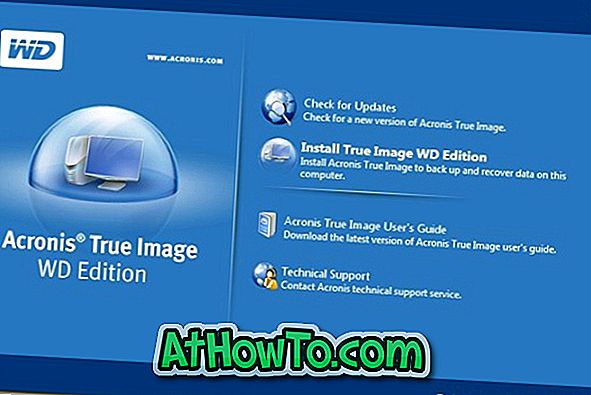Πριν από δυο μέρες, μετά από να δούμε πώς να ανοίξουμε τον Η / Υ στον υπολογιστή στα Windows 10, ένας αναγνώστης μας ρώτησε αν είναι δυνατό να αλλάξουμε το προεπιλεγμένο μέγεθος του εικονιδίου υπολογιστή στην επιφάνεια εργασίας στα Windows 10;
Όπως γνωρίζουν πολλοί από εσάς, είναι δυνατό να αλλάξετε το μέγεθος των εικονιδίων επιφάνειας εργασίας στο λειτουργικό σύστημα Windows. Ενώ οι περισσότεροι χρήστες δεν θα χρειαστεί ποτέ να αλλάξουν το προεπιλεγμένο μέγεθος των εικονιδίων, μπορεί κανείς να αλλάξει το μέγεθος των εικονιδίων επιφάνειας εργασίας χωρίς τη βοήθεια προγραμμάτων άλλων κατασκευαστών.
Μπορείτε να ακολουθήσετε μια από τις συγκεκριμένες μεθόδους για να αλλάξετε γρήγορα το μέγεθος οποιουδήποτε εικονιδίου στην επιφάνεια εργασίας των Windows 10, Windows 8 ή Windows 7 εκδόσεις του λειτουργικού συστήματος Windows.
ΣΗΜΕΙΩΣΗ: Δεν μπορείτε να ρυθμίσετε τα Windows να έχουν διαφορετικά μεγέθη για διαφορετικά εικονίδια.
Μέθοδος 1:
Αλλαγή μεγέθους εικονιδίων επιφάνειας εργασίας με κύλιση του τροχού του ποντικιού
Βήμα 1: Όταν βρίσκεστε στην επιφάνεια εργασίας, απλά κρατήστε πατημένο το αριστερό πλήκτρο Ctrl στο πληκτρολόγιο και, στη συνέχεια, μετακινηθείτε με το ποντίκι πάνω / κάτω για να αυξήσετε / μειώσετε το μέγεθος όλων των εικονιδίων στην επιφάνεια εργασίας.
Αυτός είναι ο ευκολότερος και ταχύτερος τρόπος αλλαγής μεγέθους των εικονιδίων επιφάνειας εργασίας στα Windows. Η μέθοδος λειτουργεί καλά και σε φορητούς υπολογιστές.
Μέθοδος 2:
Αλλαγή μεγέθους εικονιδίου επιφάνειας εργασίας από το μενού περιβάλλοντος επιφάνειας εργασίας
Βήμα 1: Κάντε δεξί κλικ στην επιφάνεια εργασίας και, στη συνέχεια, επιλέξτε Προβολή .
Βήμα 2: Επιλέξτε Μεγάλα εικονίδια, Μεσαία εικονίδια ή Μικρά εικονίδια για να αλλάξετε το μέγεθος του εικονιδίου.
Μέθοδος 3:
Ορίστε προσαρμοσμένο μέγεθος εικονιδίου στις ρυθμίσεις σύνθετης εμφάνισης
Σημειώστε ότι αυτή η μέθοδος δεν λειτουργεί στα Windows 10 ή 8.1 καθώς η Microsoft έχει καταργήσει προηγμένες ρυθμίσεις εμφάνισης χωρίς λόγο. Αυτή η μέθοδος ενδέχεται να μην λειτουργεί σε κατώτερες εκδόσεις των Windows 7, όπως Starter και Home Basic.
Βήμα 1: Κάντε δεξί κλικ στην επιφάνεια εργασίας και, στη συνέχεια, επιλέξτε Εξατομίκευση για να ανοίξετε το παράθυρο Εξατομίκευση.
Βήμα 2: Στο παράθυρο Εξατομίκευση, κάντε κλικ στο Χρώμα παραθύρου για να ανοίξετε το χρώμα και την εμφάνιση του παραθύρου. Εδώ, κάντε κλικ στο σύνδεσμο με τίτλο Προηγμένες ρυθμίσεις εμφάνισης για να ανοίξετε το παράθυρο Χρώμα και εμφάνιση παραθύρου.
Βήμα 3: Αναπτύξτε το αναπτυσσόμενο μενού Στοιχείο (δείτε εικόνα), επιλέξτε Εικονίδιο από τη λίστα στις επιλογές για να αλλάξετε το τρέχον μέγεθος των εικονιδίων, της γραμματοσειράς και του μεγέθους της γραμματοσειράς.
Βήμα 4: Εισαγάγετε μια τιμή στο πλαίσιο Μέγεθος που εμφανίζεται δίπλα στο εικονίδιο και στη συνέχεια κάντε κλικ στο κουμπί Εφαρμογή για να ορίσετε την τιμή. Αυτό είναι!